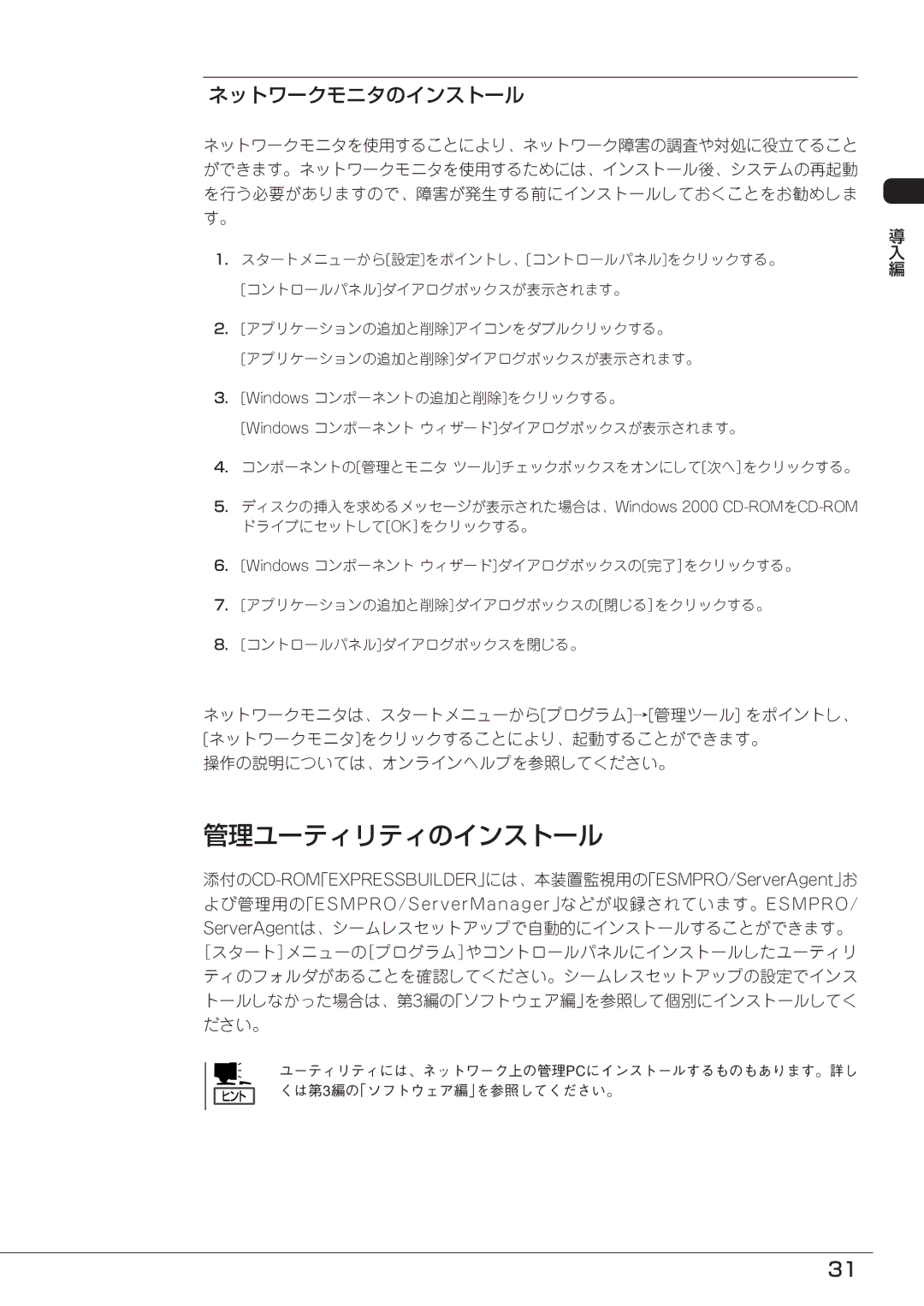ネットワークモニタのインストール
ネットワークモニタを使用することにより、ネットワーク障害の調査や対処に役立てること ができます。ネットワークモニタを使用するためには、インストール後、システムの再起動 を行う必要がありますので、障害が発生する前にインストールしておくことをお勧めしま す。
1.スタートメニューから[設定]をポイントし、[コントロールパネル]をクリックする。
[コントロールパネル]ダイアログボックスが表示されます。
2.[アプリケーションの追加と削除]アイコンをダブルクリックする。
[アプリケーションの追加と削除]ダイアログボックスが表示されます。
3.[Windows コンポーネントの追加と削除]をクリックする。
[Windows コンポーネント ウィザード]ダイアログボックスが表示されます。
4.コンポーネントの[管理とモニタ ツール]チェックボックスをオンにして[次へ]をクリックする。
5.ディスクの挿入を求めるメッセージが表示された場合は、Windows 2000
6.[Windows コンポーネント ウィザード]ダイアログボックスの[完了]をクリックする。
7.[アプリケーションの追加と削除]ダイアログボックスの[閉じる]をクリックする。
8.[コントロールパネル]ダイアログボックスを閉じる。
ネットワークモニタは、スタートメニューから[プログラム]→[管理ツール] をポイントし、
[ネットワークモニタ]をクリックすることにより、起動することができます。 操作の説明については、オンラインヘルプを参照してください。
管理ユーティリティのインストール
ServerAgentは、シームレスセットアップで自動的にインストールすることができます。
[スタート]メニューの[プログラム]やコントロールパネルにインストールしたユーティリ ティのフォルダがあることを確認してください。シームレスセットアップの設定でインス トールしなかった場合は、第3編の「ソフトウェア編」を参照して個別にインストールしてく ださい。
ユーティリティには、ネットワーク上の管理PCにインストールするものもあります。詳し ヒント� くは第3編の「ソフトウェア編」を参照してください。
導 入 編
31